Syntaxe de la fonction
RECHERCHEH(element_recherché; plage_recherche; index; [est_triée])
- element_recherché : l’élément devant être recherché ;
- plage_recherche : la plage qui doit être utilisée pour la recherche et le résultat ;
- index : le numéro de ligne dont la valeur doit être affichée ;
- est_triée – [FACULTATIF – VRAI par défaut] : valeur booléenne indiquant si la première ligne de la plage est triée ou non :
- si la plage est indiquée comme triée (VRAI), RECHERCHEH se basera alors sur la valeur la plus proche inférieure à element_recherché ;
- si la plage n’est pas indiquée comme triée (FAUX), la fonction recherchera alors une correspondance exacte avec element_recherché.
Exemples d'utilisation
- RECHERCHEH(“toto”;A1:C10;3)
- RECHERCHEH(5;A5:B10;2;FAUX)
Exercices d'application
Dans cet exercice, nous souhaitons consolider deux tableaux de données en affichant le client et le montant correspondants au numéro de facture indiqué en B9 :
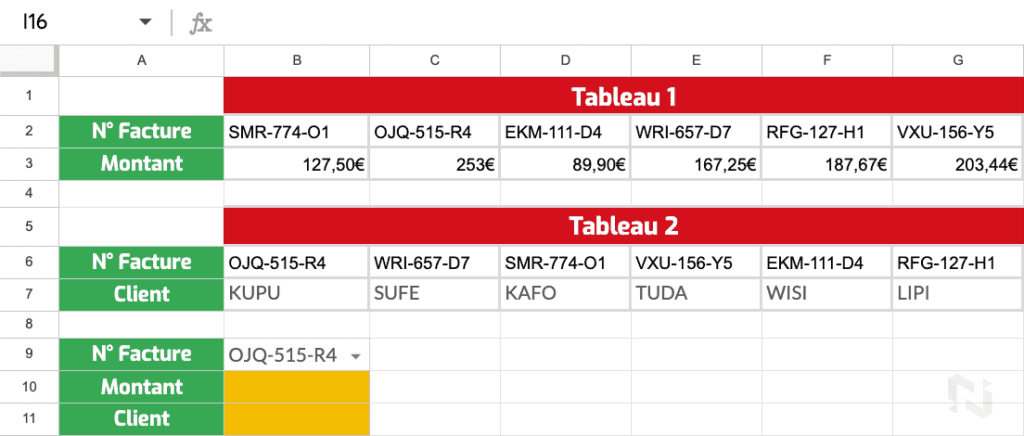
Dans un premier temps, voici la fonction utilisée pour récupérer le montant de la facture :
=RECHERCHEH(B9;B2:G3;2;0)
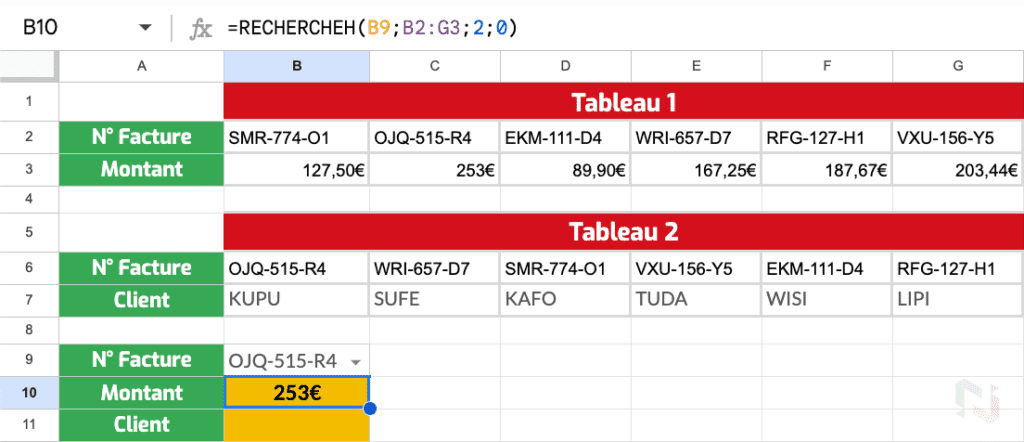
Une fois ceci fait, vous pouvez identifier le client concerné via la fonction suivante en B11 :
=RECHERCHEH(B9;B6:G7;2;0)
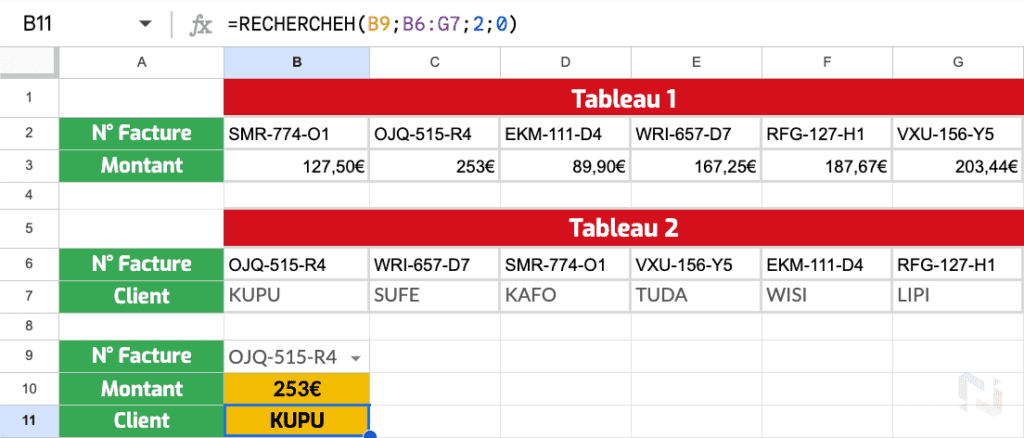
En résumé, RECHERCHEH analyse la première ligne de chaque tableau. Une fois le numéro de facture souhaité trouvé, elle en affiche alors la correspondance dans la deuxième ligne, c’est à dire le montant puis le client concerné.
Dans notre cas, il est primordial de spécifier le dernier argument à 0 ou « FAUX ». En effet, nous cherchons une correspondance exacte. De plus, nos tableaux ne sont pas triés.
💡 Les astuces Numericoach : notre recherche horizontale fait directement référence à un menu déroulant en B9 utilisant une Validation des données. Ainsi, la recherche s’effectuera forcément sur un numéro de facture existant et il suffit de modifier la valeur du menu déroulant pour que le montant et le client correspondants s’affichent automatiquement. Plutôt chouette, non ?
La contrainte principale de la fonction RECHERCHEH repose sur le fait qu’une seule et unique plage est utilisée pour la recherche et le résultat. Ainsi, par exemple, il serait bien plus complexe d’aller dans l’autre sens en cherchant le montant pour en afficher le numéro de facture.
Ainsi, dans la plupart des situations, sachez qu’il est préférable d’utiliser la fonction XLOOKUP !
Démonstration
B5
=RECHERCHEH(B4;B1:D2;2;0)
| A | B | C | D | E | |
|---|---|---|---|---|---|
| 1 | Numéro de facture | SMR-774-O1 | QJQ-515-R4 | EKM-111-D4 | |
| 2 | Montant | 127,50€ | 253€ | 89,90€ | |
| 3 | |||||
| 4 | Facture recherchée | QJQ-515-R4 | |||
| 5 | Montant correspondant | =RECHERCHEH(B4;B1:D2;2;0) | |||
| 6 |

 Sheets
Sheets  Agenda
Agenda  Forms
Forms  Apps Script
Apps Script  Gmail
Gmail  Chat
Chat  Meet
Meet  Contacts
Contacts  Chrome
Chrome  Sites
Sites  Looker Studio
Looker Studio  Slides
Slides  Docs
Docs  Drive
Drive  AppSheet
AppSheet  Admin Workspace
Admin Workspace 
 Android
Android  Chromebook
Chromebook  Equipements Google
Equipements Google  Google Cloud Platform
Google Cloud Platform  Google Photos
Google Photos  Maps
Maps  Youtube
Youtube 